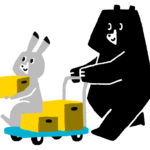ChromebookをWi-Fiへ接続する
Wi-Fi に接続する① 御自宅の Wi-Fi へ
Chromebook はインターネットに接続してからログインしますので、まずは Wi-Fi を接続します。
2.4GHz 帯域は、壁や床などの障害物に強く電波が届きやすいですが、混雑した時は 不安定になりやすい帯域です。
5GHz 帯域は、壁や床などの障害物に弱く、距離が遠くなると電波も弱くなりますが、 つながりやすく安定しています。
1)画面右下のステータス・トレイから、ネットワーク・アイコンを選択します。
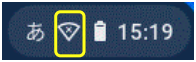
2)開いた画面のネットワークアイコンの 「未接続 なし」を選択します。
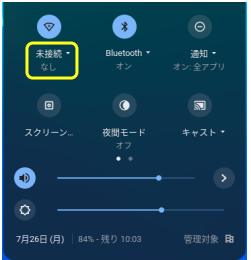
3)現在の場所から接続可能なネットワークの一覧が出てきます。
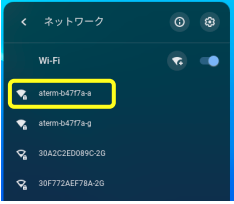
4)ルーターのパスワード(暗号化キー)を入力して、「接続」ボタンを選択します。
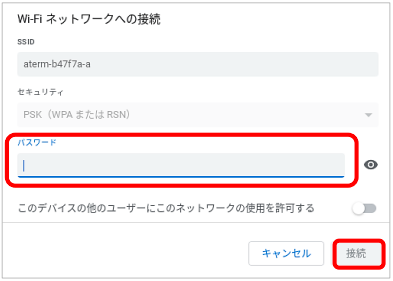
Wi-Fi に接続する② ポケット Wi-Fi へ
ポケット Wi-Fi に接続していただく場合も、基本的には、御自宅の Wi-Fi に接続して いただく手順と同じです。
1)ポケット Wi-Fi の電源を入れ、ネットワーク名とパスワードを表示してください。
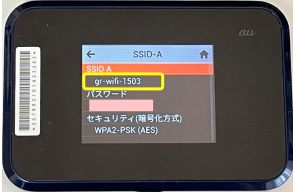
2)タブレット画面右下のステータス・トレイから、ネットワーク・アイコンを選択し、ポケッ ト Wi-Fiの画面に出ているネットワーク名と同じ名前を選択します。
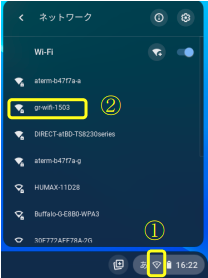
3)ポケット Wi-Fi のパスワードを入力し、接続ボタンをクリックします。
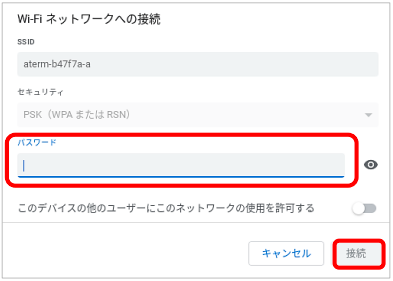
Wi-Fi に接続する③ スマートフォンのテザリング機能
スマートフォンのテザリング機能を使うと Chromebook をインターネットに接続できます。 最近は、テザリング契約を無料にする企業が増えてきました。また、契約データ容量の範囲内なら追加料金がかからないプランも多くなっています。詳しくは、御契約 の携帯電話会社にお問い合わせください。
この様な手順によりWi-Fiへの接続ができます。 手順を覚えるといろんな場所でインターネットが活用できます。
当社は、パソコン教室を運営しています。
・パソコンの操作
・ネットショップ開設方法
・こどもプログラミング教室(Scratch)
・Webサイト作成
・MicrosoftOffice系の操作
是非ご相談ください。
株式会社ふれんど
eメール:info@furendo-j.co.jp
電話:095-894-4433
住所:長崎市松山町4-48囲ビル2F